WhatsApp Web cho phép người dùng sử dụng dịch vụ nhắn tin ngay trên máy tính, làm cho trải nghiệm thêm tiện lợi. Nếu đã sử dụng WhatsApp trong một thời gian dài trên mọi nền tảng, thì bạn có thể nhận ra rằng cả điện thoại di động và PC đều được đồng bộ hóa. Do đó, bất cứ hành động nào bạn thực hiện trên WhatsApp app đều được áp dụng trên WhatsApp Web và ngược lại. Tuy nhiên, trong quá trình sử dụng, người dùng thường gặp phải một số lỗi và WhatsApp Web không hoạt động trên PC là phổ biến nhất. Vậy có cách nào để khắc phục sự cố này không?
Một trong những điều tuyệt vời nhất về WhatsApp là khả năng cho phép bạn sử dụng dịch vụ tin nhắn ngay từ bất kỳ trình duyệt web nào trên máy tính. Người dùng đơn giản quét một mã trên máy tính từ điện thoại và đã có thể sử dụng ứng dụng WhatsApp trên máy tính để bàn hoặc laptop.
Thông thường, tính năng này hoạt động tốt và bạn không gặp phải bất cứ vấn đề gì với chúng. Tuy nhiên, đôi lúc lỗi xảy ra và nó không hoạt động dù bạn có làm gì. Nếu hay gặp phải sự cố WhatsApp Web không hoạt động trên PC, thì có lẽ bạn sẽ muốn cân nhắc sử dụng một số phương pháp khắc phục mà thuthuat.taimienphi.vn giới thiệu dưới đây.
Sửa lỗi WhatsApp Web không hoạt động trên PC
1. Hãy đảm bảo WhatsApp hoạt động bình thường trên điện thoại
Điều đầu tiên bạn cần làm là xác minh xem WhatsApp có hoạt động bình thường trên thiết bị di động hay không. Hãy đảm bảo rằng bạn đều có thể gửi và nhận tin nhắn trong ứng dụng WhatsApp trên smartphone của mình.
Nếu bạn đang gặp rắc rối với việc gửi hoặc nhận tin nhắn, thì WhatsApp Web có thể sẽ không hoạt động trên máy tính vì nó chỉ là vỏ bọc của ứng dụng tin nhắn trên di động và hoàn toàn phụ thuộc vào ứng dụng di động. Dưới đây là một số điều bạn có thể làm trên điện thoại để sửa lỗi WhatsApp:
- Bật chế độ máy bay (Airplane Mode).
- Bật tùy chọn dữ liệu di động.
- Bật tùy chọn Wifi nếu có mạng Wifi.
- Reset cài đặt mạng,
2. Kích hoạt lại WhatsApp Web
Đôi lúc đăng xuất và đăng nhập lại vào tài khoản có thể sửa lỗi WhatsApp Web không hoạt động trên máy tính. Cách này được thực hiện dễ dàng:
Bước 1: Truy cập vào WhatsApp Web bằng trình duyệt web trên máy tính, click vào biểu tượng 3 dấu chấm ở góc bên phải phía trên màn hình và chọn Log out. Bạn sẽ đăng xuất khỏi tài khoản WhatsApp trên PC.
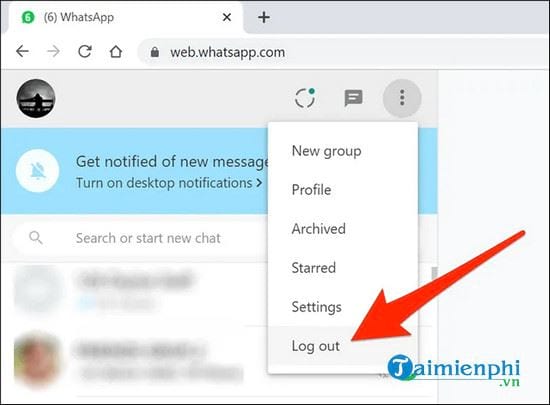
Bước 2: Mở ứng dụng WhatsApp trên điện thoại, chạm vào biểu tượng 3 dấu chấm ở góc trên bên phải màn hình và chọn WhatsApp Web để thiết lập kết nối với máy tính.

Bước 3: Quét mã QR hiển thị trên màn hình máy tính bằng camera điện thoại.

Bước 4: Đăng nhập lại vào WhatsApp Web và hy vọng vấn đề đã được khắc phục.
3. Sử dụng chế độ ẩn danh trên trình duyệt web
Một cửa sổ trình duyệt web bình thường chứa tất cả cache, cookie và các file khác. Những file này đôi khi có thể can thiệp vào hoạt động của WhatsApp. Mặc khác, cửa sổ ẩn danh không sử dụng bất kỳ dữ liệu trang web và cookie hiện có nào của bạn. Chính vì thế, bạn nên thử sử dụng WhatsApp Web trong chế độ ẩn danh trên trình duyệt để xem liệu điều đó có thể giúp khắc phục lỗi WhatsApp Web không hoạt động trên PC hay không.
- Nếu bạn đang sử dụng Chrome, thì hãy click vào biểu tượng 3 dấu chấm ở góc trên bên phải của trình duyệt và chọn New incognito window.

- Người dùng Firefox cần click vào biểu tượng 3 đường kẻ ngang ở góc trên bên phải của trình duyệt và chọn New Private Window để mở chế độ ẩn danh.

- Nhập https://web.whatsapp.com/ vào thanh địa chỉ và nhấn Enter.

- Đăng nhập vào tài khoản WhatsApp của bạn.
Nếu đúng là dữ liệu trình duyệt gây ra lỗi WhatsApp Web không hoạt động, thì chế độ ẩn danh có thể giải quyết sự cố đó.
4. Xóa cookie trên trình duyệt web
Cửa sổ ẩn danh có thể là giải pháp hiệu quả để khắc phục lỗi WindowsApp Web không hoạt động, nhưng ngay khi đóng cửa sổ, bạn đã đăng xuất khỏi WhatsApp Web. Bạn cần đăng nhập lại vào tài khoản mỗi lần muốn sử dụng dịch vụ. Điều này làm tốn thời gian và gây khó chịu. Một cách khác để khắc phục sự cố trình duyệt là xóa cookie trong trình duyệt của bạn.
1 - Xóa cookie trên Chrome
- Click vào biểu tượng 3 dấu chấm ở phía trên góc bên phải màn hình trình duyệt và chọn Settings.

- Nhấp vào Advanced trên màn hình kế tiếp và chọn Clear browsing data.

- Trong cửa sổ mới mở, bạn chọn tab Basic > All time từ menu Time range. Sau đó bỏ chọn tùy chọn Cookies and other site data và nhấp chuột vào Clear data.

2 - Xóa cookie trên Firefox
- Click vào biểu tượng 3 đường kẻ ngang và chọn Options.

- Chọn Privacy & Security từ menu bên trái.
- Click vào nút Clear Data ở bảng phía bên phải.

- Chọn tùy chọn Cookies and Site Data và nhấn Clear.

Bây giờ, cookie đã bị xóa sạch. Bạn truy cập vào WhatsApp Web trên trình duyệt và sử dụng bình thường.
5. Thay đổi cài đặt mạng
Một trong những lý do khiến WhatsApp Web không hoạt động trên PC là vì tường lửa hoặc các cài đặt mạng ngăn không cho WhatsApp tải. Trong trường hợp này, bạn sẽ cần liên hệ với admin mạng của mình và yêu cầu họ whitelist các tên miền sau để chúng được phép truy cập vào mạng của bạn:
- web.whatsapp.com
- *.web.whatsapp.com
- *.whatsapp.net
Sau khi những trang web này đã được cho phép, bạn sẽ có thể truy cập vào chúng và sử dụng WhatsApp Web trên máy tính.
6. Vô hiệu hóa dịch vụ VPN trên máy tính
Nếu bạn bật dịch vụ VPN và nó đang hoạt động trên máy tính, thì hãy thử tắt nó để xem liệu vấn đề có được giải quyết hay không. WhatsApp có thể phát hiện VPN IP của bạn và coi nó như người dùng trái phép. Điều này ngăn chặn bạn sử dụng tài khoản của mình. Bạn có thể tắt VPN tạm thời và kích hoạt lại khi không sử dụng WhatsApp Web nữa.
7. Sử dụng Internet Troubleshooter trên máy tính
Nếu sự cố với WhatsApp Web trên PC vẫn còn, thì bạn có thể sử dụng trình khắc phục sự cố Internet trên PC để tìm hiểu nguyên nhân gây ra sự cố.
- Mở Settings và chọn Update & Security.

- Click vào Troubleshoot ở bảng bên trái.
- Nhấp vào Internet Connections ở bảng bên phải và chọn Run the troubleshooter.

- Chọn Help me connect to a specific web page.

- Nhập https://web.whatsapp.com và click vào nút Next ở phía dưới.

https://thuthuat.taimienphi.vn/cach-khac-phuc-whatsapp-web-khong-hoat-dong-tren-pc-54472n.aspx
Trình khắc phục sự cố sẽ cho bạn biết nguyên nhân gây ra sự cố và bạn có thể thực hiện các hành động cần thiết để sửa lỗi mạng hoặc Internet trên PC của mình. Bên cạnh đó, các bạn tham khảo cách kiểm tra số điện thoại có đăng ký WhatsApp hay không tại đây.